Содержание
- 1 Почему пропал звук на телефоне? Проверьте настройки!
- 2 Причины зависания значка
- 3 Диагностика
- 4 5 способов как отключить зависший режим наушников
- 5 Выполнение сброса настроек на телефоне Сяоми
- 6 Как включить динамики, если не убирается значок наушников в Самсунг
- 7 Каким образом избавиться от отображения гарнитуры, если телефон упал в воду
- 8 Решение ошибки, когда смартфон Android не видит наушники
- 9 Проблема, когда во вкладышах на телефоне плохо слышно, шипящие и хрипящие звуки
- 10 Что делать, когда ничего не помогло
Читайте, почему пропал звук на телефоне при входящих СМС, звонках, проигрывании музыки, в наушниках. Разбираемся во всех причинах и что делать. На планшетах и телефонах Андроид не редко возникают проблемы со звуком. Они могут быть связаны с программными сбоями и аппаратными нарушениями.
Неисправности возникают из-за неаккуратного использования, установки приложений не из PlayMarket или обычного износа деталей. Разберемся, почему пропал звук на телефоне и как избавиться от этой проблемы.
Почему пропал звук на телефоне? Проверьте настройки!
Для начала проверьте звук при помощи кнопки громкости, возможно вы его убавили и забыли об этом. В этом случае достаточно увеличить громкость при помощи клавиши «+», расположенной на боковой панели телефона. Если на телефоне пропал звук на смс, то на исправление уйдет чуть больше времени.
В 80% случаев исчезнувший без видимых причин звук можно вернуть простым исправлением настроек. Для этого нужно сначала их проверить, а затем переместить нужные бегунки в активное положение. Проверить настройки можно по алгоритму:
- Откройте основное меню и найдите пиктограмму с шестерней, подписанную «Настройки».
- Перед вами откроется большой список, из которого необходимо выбрать вкладку «Звуки» или «Громкость». Название будет зависеть от вашей версии операционной системы Android.
- Перед вами появится список режимов громкости, настройте бегунок для каждого. Если вам не приходят уведомления, то необходимо зайти во вкладки, регулирующие их доставку и звук. Тут вы сможете не только настроить громкость, но и выбрать мелодию или разрешить отдельным приложениям присылать вам уведомления.
В большинстве случаев этой настройки достаточно для того, чтобы телефон снова начал работать в штатном режиме. После того как вы выставите нужные параметры проверьте звук.
Если телефон работает нормально, вы слышите собеседника и звуки отдельных приложений, но не можете пользовать нормально радио или проигрывать медиафайлы, то проблема может быть с программным обеспечением.
В большинстве случаев достаточно лишь прибавить звук в проигрывателе или отдельном приложении. Если вы не можете проиграть определенный файл, то возможно у вас не хватает кодеков. Скачайте пакеты с аудиокодеками или установите новый проигрыватель.
Что делать, если звук в настройках телефона не включается?
Иногда звук пропадает из-за конфликта системы с отдельным приложением. В этом случае вы не сможете поменять настройки, они не будут сохраняться. Вспомните, после установки какого приложения появились проблемы, отключите или удалите его. После чего перезагрузите устройство.
Если за последнее время вы устанавливали много программ, то необходимо использовать безопасный режим загрузки:
- Нажмите на клавишу отключения питания.
- Из появившегося меню выберите пункт «Выключение» (он может называться «Отключить питание»). Удерживайте на нем палец в течение 5-6 секунд.
- Должно появиться уведомление о переходе в безопасный режим. Подтвердите свой выбор кнопкой «Ок».
- Устройство отключится и запустится в безопасном режиме, в нем не работают приложения от сторонних поставщиков.
- Проверьте, работает ли звук в этом режиме использования.
Если звук появился, то необходимо удалить часть приложений, которые вы устанавливали последними. Обратите внимание, что приведенная инструкция по переводу смартфона в безопасный режим может работать не со всеми системами. Чаще всего алгоритм бесполезен для гаджетов, имеющих собственные модифицированные оболочки.
Также можно сделать резервную копию ваших данных при помощи облачного хранилища, а затем полностью сбросить настройки. Откат внесенных пользователем изменений позволит получить чистый телефон без вирусов и других файлов, которые могут негативно влиять на работу устройства.
После сброса рекомендуется устанавливать приложения только из PlayMarket и не скачивать файлы из непроверенных источников.
Неправильно проведенная перепрошивка
В Интернете можно найти множество версий прошивок, которые позволяют персонализировать ваш смартфон. Но не все они безопасны. Часто после прошивки пользователи сталкиваются с различными проблемами, которые невозможно решить при помощи стандартного изменения настроек.
Например, вы можете установить прошивку, не имеющую в своем составе драйверов для разговорного динамика или корректной работы аудиооборудования. Тогда вы обнаружите после включения, что полностью пропал звук на телефоне.
Помочь в этой ситуации может только повторная прошивка или откат. Для этого необходимо использовать специальные программы или войти в режим Recovery. Но лучше всего внимательно относиться к установке операционной системы на ваш смартфон. Тщательно изучайте инструкции разработчиков, устанавливайте только те прошивки, которые подходят для вашей модели устройства.
Программные сбои Андроид
Неполадки программного обеспечения могут заключаться и в том, что пропал звук на телефоне. Причина может быть следующей:
- установка программ из ненадежных источников;
- запуск утилит, которым требуются root-права;
- сброс настроек;
- конфликт приложений с программной оболочкой;
- самостоятельная прошивка устройства.
Для начала вам необходимо проверить, в каком состоянии находится процесс, отвечающий за работу звуковых устройств смартфона.
Для этого нужно:
- Открыть системные настройки.
- Выбрать из списка вкладку «Приложения».
- Выберите раздел «Диспетчер приложений».
- Проведите по экрану справа на лево, чтобы открыть список работающих процессов.
- Найдите в списке работающих приложений службу звука и проверьте ее состояние. По необходимости вам нужно активировать этот процесс.
Если по каким-либо причинам служба не включается, то для начала сделайте сброс до заводских настроек. Лучше всего его сделать через системное меню настроек, но вы можете воспользоваться и заводской возможностью – для этого необходимо зайти в режим Recovery и выбрать пункт архивации и сброса.
Аппаратные неисправности, из-за которых пропадает звук в телефоне
Если ни один из этих способов не помог, то проблема может быть аппаратной. К таким причинам относится 15% ситуаций, когда пропал звук на телефоне. Что делать в таких ситуациях? Если вы не умеете управляться с паяльником или хотя бы не знаете, как его разобрать, то придется привлечь специалиста. Чаще всего аппаратные неисправности возникают из-за:
- перепада напряжения (короткого замыкания);
- попадания внутрь аппарата влаги;
- использования устройства в запыленном помещении;
- удара или падения.
Небольшой процент проблем со звуком возникает из-за использования бракованных деталей. Ив первые месяцы использования смартфона. Отремонтировать его можно будет бесплатно, если вы не роняли и не заливали гаджет водой.
Если вы уронили телефон в воду или случайно залили его любой жидкостью. Необходимо положить смартфон в емкость с рисом, а затем незамедлительно обратиться в сервисный центр. Включать устройство после просушки не рекомендуется. Мастерам нужно сообщить о проблеме честно, чтобы они как можно быстрее приступили к ремонту.
Сломан динамик
Если телефон работает через подключаемую гарнитуру или только на громкой связи, но при этом вы не слышите собеседника, то проблема скорее всего заключается в динамике. На совершенных смартфонах установлено несколько динамиков – одни обеспечивают звук во время прослушивания музыки или громкой связи, а другие дают возможность слышать собеседника в простом телефонном разговоре. Чаще всего выходит из строя основной динамик. Причины могут быть следующими:
- Засорение подвижной мембраны. На максимальной громкости вы сможете услышать тихое звучание. Полностью звук почти никогда не исчезает. При этом варианте вы можете попробовать очистить динамик самостоятельно, используя мягкую щеточку и ватную палочку. Этот совет подойдет только в том случае, если у вас есть доступ к этому модулю, например, динамик располагается открыто под съемной крышкой вашего смартфона.
- Выгорание или замыкание катушки динамика. В момент воспроизведения звука будет слышно легкое потрескивание – это основной признак этой неисправности. При этом вы можете слышать собеседника или проигрываемый медиафайл. Избавиться от проблемы можно только при помощи замены динамика вместе с катушкой.
- Обрыв обмотки катушки – в этом случае звук динамика пропадает полностью. Исправить это может только замена вышедшей из строя запасной части.
Если у вас пропал звук динамика на телефоне, то скорее всего придется обратиться к мастеру. Перед тем как обращаться в сервисный центр, протестируйте работу динамиков в разных режимах. Постарайтесь как можно более точно описать работу динамиков. Это позволит вам точно указать на проблему, чтобы мастеру не пришлось долго ее искать.
Проблемы аудиоразъема
Один из этапов проверки работы динамиков – подключение наушников. Если в них звук слышен, но нечетко, то можно попытаться справиться с проблемой своими силами. Достаточно продуть разъем и проверить настройки звучания гарнитуры.
Иногда аудиоразъем влияет и на работу динамиков. Вы можете заметить, что пропал звук на телефоне после наушников. Чаще всего телефон даже при отключенной гарнитуре ее определяет, вы можете увидеть соответствующий значок в верхней части экрана. В этом случае вы сможете восстановить работоспособность узлов для воспроизведения звука самостоятельно. Для этого сделайте следующее:
- перед извлечением наушников зажмите кнопку прибавления громкости;
- несколько раз подключите и выключите наушники;
- продуйте гнездо для гарнитуры сжатым воздухом;
- если в разъем и под кнопку переключения громкости попало немного воды, необходимо частично разобрать устройство и очистить контакты от окиси.
Иногда в аудиоразъеме зажимаются небольшие усики, которые удерживают штекер гарнитуры. Тонким инструментом можно разжать их самостоятельно или отдать телефон на ремонт специалистам.
Неисправность платы усиления звука
Неисправность звуковой платы можно определить по кнопке управления звуком. Она перестает функционировать. Самостоятельно можно лишь убрать мусор, который забился под кнопку, для этого необходимо взять зубочистку и аккуратно прочистить зазор.
Если кнопка после прочистки не заработала, то причина в звуковой плате. Она выходит из строя по разным причинам:
- попадание влаги внутрь корпуса смартфона;
- механическое воздействие (удар или падение);
- заводской брак;
- перегруженный режим работы, приводящий к сильному нагреву устройства (работа одновременно большого количества «тяжелых» приложений).
Эту поломку можно устранить только в сервисном центре, где вам смогут провести тщательную диагностику устройства и заменить плату.
Износ шлейфа
Если в вашем смартфоне кнопка управления громкости или звуковое устройство вынесены в нетипичное место (например на заднюю крышку), то проблема в пропаже звука может быть в шлейфе, который питает этот модуль.
Сейчас практически уже не встретишь смартфоны в форм-факторе слайдер и ли раскладушка, а те, кто пользовались телефонами еще несколько лет назад могут вспомнить такие устройства. Тем не менее некоторые производители и с операционной системой Андроид не редко используют подобные форм-факторы.
Из-за регулярного движения контакты шлейфа перетираются и восстановить работоспособность можно только путем замены проводника на новый. Восстановить шлейф в домашних условиях практически невозможно.
Определить, что дело в шлейфе можно по одному признаку – звук пропадает и вы не можете его регулировать. Производители обещают вернутся к устаревшим форм-факторам, поэтому скоро проблема регулярной замены таких проводников будет снова актуальна.
Таким образом, если у вас пропал звук на устройстве, необходимо сначала проверить настройки гаджета, а только потом обращаться в сервисный центр. Если вы неудачно прошили устройство и не уверены, что сможете поставить корректное программное обеспечение самостоятельно, стоит также обратиться к специалистам. В большинстве случаев они порекомендуют вам поставить стандартную (кастомную) прошивку.
Теперь вы знаете все причины и способы устранения проблем со звуком на смартфонах Андроид. Поделиться своими проблемами и их решениями, вы можете в комментариях. Делитесь полученной информацией с друзьями, приглашайте их к участию в обсуждении.
На вашем телефоне появился значок наушников? Вы не один, с таким «глюком» люди сталкиваются довольно часто. Что делать, если телефон показывает наушники. Рассмотрим распространенные причины неисправностей. Разберемся как убрать горящий значок с экрана смартфона.
В этой статье: показать
Причины зависания значка
Значок наушников на Xiaomi не пропадает всегда по определенным причинам. Чаще всего это либо механические повреждения, либо программные сбои. Рассмотрим каждую проблему по порядку. Данная проблема актуальна и на других брендах. Поэтому эта инструкция поможет решить проблемы и других моделей.
Что делать если телефон не подключается к компьютеру через USB — Почему компьютер не видит телефон …
Механическая проблема
Если вы попали под дождь, а после отсоединения гарнитуры все равно видите надоедавшую иконку – виновата именно влага, оказавшаяся в разъеме. Капли могут забиться глубоко в телефон, вызвав довольно серьезные сбои. Поэтому во время ливня всегда помещайте смартфон в застегивающийся карман либо сумку.
Второй распространенный случай – это пыль или инородные мелкие предметы. Хлебные крошки, шерсть животных, грязь, песок – все это попадает в разъем, иногда полностью перекрывая контакт провода.
Уронили телефон на твердую поверхность? Последствия не всегда заключаются только в разбитом экране. Внутренности девайса легко повреждаются, и разъемы могут просто перестать реагировать на подключаемые аппараты.
Как подключить беспроводные наушники
Программная ошибка
Телефон Xiaomi может не выходить из режима наушников также из-за софта. Самая банальная проблема, которая легко решается – зависание смартфона (длительный глюк).
Никто не исключает и неполадок в самой прошивке, сбоев с радио и музыкальными плеерами. Развернутые ответы по устранению неполадок вы найдете ниже.
Расскажем почему периодически исчезает иконка наушников на домашнем экране смартфона…
Случаи когда пропадает значок наушников на телефоне довольно часты. Если значок наушников пропал с панели уведомлений на главном экране необходимо убедиться в том, что не активирован беззвучный режим.
Значок наушников может находиться в шторке — если его нет и там проверяем профиль звука в настройках. Проверяем есть ли звук без подключения наушников.
Если пропал значок наушников на андроид необходимо выполнить следующие действия:
- Удерживать кнопку увеличения громкости, извлечь штекер наушников из джека;
- Повторно вставляем и извлекаем штекер несколько раз;
- Перезагружаем устройство;
Если эти действия не помогли нужно выполнить хардрезет, другими словами, сбросить телефон до первоначальных настроек. При этом все данные будут удалены, а смартфон вернётся к исходному состоянию — предварительно копируем все важные данные на жёсткий диск компьютера или в облако.
Диагностика
Прежде чем приниматься за решение проблемы, необходимо выяснить причину ее появления. Для этого вам понадобится выполнить несколько несложных действий:
- Обратите внимание, не возникла ли эта проблема вследствие того, что вы неаккуратно вытащили штекер из разъема. И хоть сразу ошибку можно было и не заметить, попытайтесь вспомнить, когда вы в последний раз использовали гарнитуру, и была ли эта проблема до ее подключения.
- Гораздо сложнее определить, является ли причиной скопление влаги в разъеме телефона. Однако если вы пришли с улицы, к примеру, домой или в магазин, то есть в помещение, где температура значительно выше, чем на улице, конденсат мог запросто появиться на металлических деталях ваших аксессуаров, одежды и, конечно же, телефона. И хотя большая часть современных смартфонов легко справляются с этой проблемой, есть и исключения.
- Грязь внутри порта. Как раз таки этот вариант может быть совсем не очевидным. Возникнуть ошибка может в любой момент – так, что вы даже не поймете, в чем причина. Даже при наличии посторонних предметов внутри разъема зачастую наушники могут нормально функционировать, подключившись к нему. Несмотря на такую сложность диагностирования, решается эта проблема элементарно.
5 способов как отключить зависший режим наушников
Что же делать, если телефон показывает, что подключены наушники? Есть несколько методов решения возникших проблем: механические и софтовые.
Перезагрузка смартфона
Самый распространённый баг связан с ошибкой в телефоне. Исправляется довольно просто. Необходимо выполнить перезапуск, и тогда динамик пропадёт с экрана. Рекомендуется после отключения питания извлечь аккумулятор и подождать пару минут, а после вставить его обратно. И уже потом включать девайс.
Очистка и просушивание разъемов
В первую очередь, необходимо тщательно прочистить разъемы, даже если кажется, что инородные предметы там отсутствуют. Вооружаемся ватной палочкой или зубочисткой, но ни в коем случае не металлической принадлежностью! Аккуратно вставляем палочку в разъем и совершаем несколько круговых движений. Далее берем наушники и для профилактики вставляем трекер и вынимаем несколько раз.
Попали под дождь? Тогда вышеописанные действия могут наоборот навредить, так как жидкость проникнет еще глубже. Но решение есть, а именно: ставим фен на самую маленькую мощность, и под струей теплого воздуха просушиваем разъемы. Безворсовой салфеткой убираем оставшиеся капли.
В большинстве случаев такие простые процедуры помогают убрать зависший значок наушников с экрана смартфона. Если же неприятность остается, значит, проблема может быть в программной части.
Использование специальной жидкости
Со временем абсолютно все внутренности девайсов имеют свойство окисляться. Такое иногда происходит и с контактами, отвечающими за соединения проводов.
Чтобы избежать подобной проблемы, подойдет жидкость, предназначенная для удаления окисления с микросхем и плат. Например, известное всем средство FLUX-OFF. Просто берем и льем несколько капель в разъем 3,5 мм. Будьте осторожны, жидкости нужно совсем чуть-чуть.
Действия с клавишами
Если зависание значка вызвано глюком, а от обычной перезагрузки нет толка, нужно «поиграться» с кнопками. Многим пользователям помогает такая схема:
- Подключаем наушники к смартфону и убеждаемся, что телефон включен. Экран также разблокируем.
- Зажимаем клавишу питания на девайсе и кнопку принятия вызова на гарнитуре. Держим около 5-6 секунд, после резко отпускаем.
- Сразу же выдергиваем трекер из разъема. Графический баг должен исчезнуть.
Сброс данных приложения «Радио»
Ещё один полезный вариант заключается в переустановке системного ПО на смартфоне. Многие приложения могут вызывать сбои в работе, поэтому стоит от них избавиться.
Наиболее частым программным обеспечением, вызывающим проблему с гарнитурой, является радио. Найдите этот софт и сотрите его с мобильного. А после исчезновения неполадки можно загрузите его обратно.
Почистить специальным средством
На сегодняшний день разработано много профессиональных составов. Используя спецжидкость, можно отмыть любые загрязнения, попавшие в разъёмы. Для использования подобного средства потребуется дополнительный инструмент, который поможет нанести жидкость в труднодоступном месте. Отлично подходит шприц.
Комбинация клавиш
Раскладка специальных кнопок заложена в каждом современном гаджете. Самая распространённая команда – это задержка включателя питания. После выполнения действия нужно проделать следующие манипуляции:
- В новом высвечивающемся меню выберите требуемый режим работы устройства, к примеру, беззвучный или самолётный.
- Выполните перезапуск.
Эти действия отключат все процессы, связанные с динамиками, и исправят проблему с отображаемой на дисплее гарнитурой.
Очистка смартфона от вирусов
Если перезапуск системы телефона не помог, нужно проверить его на внутренние заражения. Сейчас существует много подобного ПО, способного избавить смартфон от вредного содержимого.
Присоединение другой гарнитуры
Если телефон по-прежнему «думает», что к нему подключены наушники, стоит попробовать присоединить другой звуковой аксессуар. Иногда такое действие способно исправить проблему. Лучше всего выполнять переподключение несколько раз и после каждой попытки перезагружать смартфон. Если подобный метод сработает, то стоит приобрести качественную гарнитуру от проверенных фирм-производителей.
Выполнение сброса настроек на телефоне Сяоми
Нередко сбои в телефоне случаются по вине прошивки или конфликта ПО в мобильном устройстве. Если значок не получилось убрать после отключения наушников, выключите питания телефона. Затем снова включите или нажмите на кнопку «Перезагрузка», если предусмотрена такая функция. В некоторых случаях может помочь сброс настроек. После этого все файлы на смартфоне будут удалены.
Порядок действий:
- Откройте настройки телефона; Откройте настройки телефона Сяоми
- Нажмите на кнопку «Расширенные настройки»; Нажмите на кнопку «Расширенные настройки»
- Выберите «Специальные возможности»;
- Нажмите на пункт «Восстановление и сброс»; Выберите «Восстановление и сброс»
- В самом низу на следующем окне нажмите на кнопку «Сброс»; Нажмите на кнопку «Сброс настроек»
- Подтвердите сброс. Подтвердите сброс настроек
После включения и входа в систему, нужно будет снова авторизоваться в своей учётной записи Гугл. Если после сброса значок наушников пропал, то у вас получилось решить проблему.
Как включить динамики, если не убирается значок наушников в Самсунг
Неопытных пользователей может напугать метод с разбором телефона. Устройство может быть ещё совсем новым или на гарантии. В таком случае откручивать и снимать крышки не следует. Вариант с ремонтным сервисом также не самый лучший, так как вы должны обратиться в магазин, в котором покупали устройство. Чтобы оформить устройство по гарантийному талону для сервисного ремонта. В таком случае временно может помочь приложение для управления гарнитурой в телефоне. А именно — убрать значок подключенных наушников.
Earphone Toggle в Плей Маркете
Она поможет включить или выключить гарнитуру или наушники, которые подключены к телефону. Попробуйте установить его и отключить их программно. После запуска Earphone Toggle нажмите на виртуальный переключатель.
Нажмите на кнопку для переключения режимов
Об эффективности этого способа говорят комментарии под приложением в маркете.
Если для вас он оказался бесполезным, попробуйте сбросить настройки для своего смартфона Samsung. Инструкцию можно найти Ютубе.
Из-за того, что данная проблема достаточно распространённая среди мобильных телефонов с Android, в Плей Маркете есть и другие приложения, которые могут быть созданы под вашу марку. Воспользуйтесь поиском, чтобы узнать, существуют ли такие приложения.
Каким образом избавиться от отображения гарнитуры, если телефон упал в воду
Достаточно часто иконку наушников не удаётся убрать на телефоне в том случае, если он был опущен в воду. Или вы попали с телефоном в кармане под ливень и корпус устройства сильно промок. Возможно в корпус попало незначительное количество влаги. Специалисты советуют не сушить телефон на солнце или горячими воздушными массами при помощи фена. Это может сказаться на остальных деталях и вскоре появятся новые проблемы. Первое что нужно сделать — это выключить и достать батарею, если она съёмная.
Снимите крышку телефона чтобы достать батарею
Если батарея соединена с задней крышкой и открыть её нельзя, поместите телефон полностью в рис. Злак отлично впитывает влагу и через 12 часов вы сможете снова попытаться включить смартфон.
Поместите телефон в ёмкость с рисом
Если телефон был полностью помещён в воду, например, упал в ведро с водой, то лучше оставить его в рисе на сутки или более. Сим-карту и прочие аксессуары нужно вытащить из корпуса телефона.
Решение ошибки, когда смартфон Android не видит наушники
У многих пользователей появляется проблема, когда подключенные наушники телефон не видит. И значок вверху экрана не появляется. Такое тоже довольно часто происходит, особенно с устаревшими моделями телефонов. Сразу же необходимо проверить работоспособность своих наушников. Подключите их к другому телефону или устройству. Разъём 3.5 есть в каждом ноутбуке или компьютере. Если проблема в гарнитуре, то, скорее всего, повреждён кабель, проверьте его.
Возможно наушники не совместимы с вашим мобильным телефоном, определить это помогут другие наушники с коннектором 3.5. Если их удастся подключить, значит дело в первом устройстве. Перезагрузите телефон и сбросьте его настройки. Способ с перезагрузкой и вытаскиванием батареи также нужно использовать.
Приложение «Headphone Connect»
Приложение Headphone Connect поможет решить проблемы, если проблемы появляются на программном уровне:
- Установите и откройте приложение из Плей Маркета;
- Подключите к телефону наушники, которые не определяются телефоном (не отображается значок);
- При запущенном приложении на экране появятся два основных блока с текстом. Нажмите второй (нижний); Выберите второй блок в приложении
- Кнопка внизу должна сменить свой цвет с красного на зелёный. Также на экране вы должны увидеть статус «Headphones Connect»;
- Проверьте подключение наушников сейчас. Проверьте подключение наушников в телефоне
Если ваша гарнитура не подключилась, возможно следует найти в магазине приложение, которое будет соответствовать модели вашего телефона. Искать нужно по названию проблемы, а также вставлять в текст марку устройства (Xiaomi, Samsung, Honor и т.д.)
Проблема, когда во вкладышах на телефоне плохо слышно, шипящие и хрипящие звуки
Нередко мы включаем наушники к телефону, чтобы послушать музыку в метро или маршрутке, пока добираемся домой, но звук очень плохо слышно. Вместо мелодии появляются хриплые звуки, различные помехи. Иногда звук может просто быть очень тихим, как будто исходит из далека. При этом иконка наушников отображается.
Подключенная гарнитура к мобильному телефону
Чаще всего это означает, что коннектор плохо прилегает к контактам внутри порта. Это может быть из-за того, что внутри него содержится частицы пыли или грязи. Чтобы решить проблему, заострите спичку и прочистите порт.
Осмотреть стоит и сам коннектор. Он может быть залит какой-нибудь жидкостью и контакты замыкаются неправильно. Его следует протереть, а также исследовать провод до штекера. Возможно он повреждён.
Повреждённый коннектор наушников
Перезагрузите телефон и проверьте уровень звука в настройках телефона. Если есть регулятор на самой гарнитуре, возможно он убавлен до минимума. Это случается часто пока они находятся в карманах или сумочках.
Что делать, когда ничего не помогло
Если после всех проделанных манипуляций вопрос о том, как отключить наушники, всё ещё актуален, стоит обратиться в сервисный центр для ремонта. Проблема с отображаемой гарнитурой встречается нередко. Но её легко исправить, если следовать простым инструкциям.
Посмотрите видео, в котором показать, каким образом убрать значок подключенных наушников на мобильном телефоне.
Источники
- https://Mi-FAQ.ru/kak-ubrat-znachok-naushnikov-na-telefone-xiaomi.html
- https://mirdostupa.ru/propadaet-znachok-naushnikov-na-telefone-chto-delat/
- https://stroy-podskazka.ru/naushniki/kak-ubrat-znachok-s-ekrana-telefona/
- https://reedr.ru/mobile/kak-ubrat-znachok-naushnikov-na-telefone/
- https://RusAdmin.biz/soveti/kak-ubrat-znachok-naushnikov-na-telefone/
Как подключить беспроводные наушники Хонор и Хуавей к телефону через Bluetooth
Как подключить JBL наушники к телефону через блютуз: почему не работают
Как подключить наушники сони к телефону через блютуз — все способы
Как к компьютеру подключить гарнитуру от телефона: микрофон и наушники — пошаговая инструкция
Как подключить беспроводные наушники к айфону – ТОП 3 способа
Что делать если телефон не распознает наушники — Повреждения, совместимость, программные неполадки

Совсем недавно рассказывал о том, что делать, когда пропал звук в Google Chrome, но сегодняшняя ситуация уже не с браузером, а как раз таки с самим компьютером или ноутбуком. И так, что же делать, если пропал звук на компьютере или ноутбуке? Вот эти, мои рекомендации, помогут Вам вернуть звук, читайте внимательно и у Вас все получиться. А вот и сами причины по которым может не работать звук на компьютере и сразу же советы по устранениею проблемы.
1. Уменьшена громкость в настройках.
Да, первое и самое глупое, что может быть, это просто снижена громкость в настройках до нуля. Проверьте нажав на значок звука в панели задач.
Так же нажмите правой кнопкой мыши на значок громкости и выберите «Звуки».
Далее в открывшемся окне нужно перейти на вкладку «Воспроизведение». Тут нужно посмотреть включены ли колонки или динамики, если ноутбук. Если так, как на этой картинке, то все в порядке, т.е. с динамиками ноутбука проблем нет:


Может быть такая ситуация, что устройств во вкладке «Воспроизведение» может не быть или просто не оказаться нужного устройства, поэтому нажимаем на пустом поле окна правой кнопкой мыши и ставим галочку напротив «Показать отключенные устройства».
2. Не правильно подключено или неисправно внешнее аудиоустройство.
Если у вас стационарный компьютер, то проверьте правильно ли подключено внешнее устройство (колонки, наушники), проверьте плотно ли воткнут штекер в само гнездо. Может дело в самом устройстве, объязательно проверьте на работоспособность на другом компьютере, либо попробуйте подключить к вашему компьютеру другие наушники или колонки. Если и они не заработали, то переходите к следующему пункту.
На ноутбуке немного иная ситуация, там динамики внутренние. И значит проверить можно просто подключив внешнее устройство и если колонки или наушники заработали значит проблема в стандартных динамиках. Если эти маленькие советы не помогли в решении проблемы, когда пропал звук на компьютере, то переходите к следующему пункту.
3. Отключена служба Windows Audio.
Еще одна причина, если пропал звук, это отключена служба «Windows Audio». Чтобы проверить запущена ли эта служба, нужно вызвать контекстное меню «Выполнить»: Пуск -> Выполнить, или применить комбинацию Win+R и ввести команду:
services.msc
Нажать Ок. Запуститься окно «Службы», в котором нужно найти службу «Windows Audio».
Далее, посмотрите на «Состояние», должен быть статус «Работает» и в «Тип запуска» — «Автоматически», если не так, то нужно нажать правой кнопкой мыши на службу и выбрать «Свойства», далее в выпадающем меню «Тип запуска» выбрать «Автоматически» и чуть ниже нажать «Запустить», далее «Применить» и «Ок».
4. Отключено устройство или поврежден драйвер.
Нужно еще проверить, может причина почему пропал звук на компьютере, в том, что просто отключено звуковое устройство в «Диспетчере устройств». Пуск -> Панель управления -> Оборудование и звук -> Диспетчер Устройств -> Звуковые, видео и игровые устройства. Если напротив стоит стрелочка как тут:

Если же напротив этих устройств, или одного из них, стоит восклицательный знак (!), то скорее всего поврежден драйвер, значит нужно обновить/переустановить драйвера на звук.
Как установить/обновить драйвера на звуковую карту?
Как установить/обновить драйвер на видеокарту, я подробно рассказывал здесь, а вот как обновить драйвера на звук постараюсь кратко изложить прямо сейчас. И так, обновить драйвера на звук можно:
- С диска драйверов, который идет чаще всего вместе с компьютером или ноутбуком.
- Через «Диспетчер устройств».
- Специальными программами «обновлялками».
- В ручную с оф. сайта производителя звуковой карты.
Первый способ достаточно прост, но если только есть сам диск с драйверами. Второй, через «Диспетчер устройств», там же можно выбрать найти драйвера с диска, с компьютера или с интернета, но это чаще всего не подходит, не обновляется или еще чего, но попробовать я думаю стоит. Третий способ самый простой, главное нужна сама программа для обновления драйверов, среди них можно выделить — Driver Genius PRO, Driver Updater, DriverPack Solutiоn. Вторая утилита я точно знаю, что платная, но есть пробный период, вроде бы неделю, этого времени я думаю Вам хватит, чтобы обновить драйвер на звук, DriverPack Solutiоn — целый бесплатный пакет драйверов, можно скачать полную версию со всеми драйверами, после скачивания уже не потребуется интернет, можно сразу обновить драйвера на любое устройство. Ну и четвертый способ это ручной, главный его минус в том, что не каждому так просто найти нужный драйвер, на нужную звуковую карту. Я рекомендую попробовать что-нибудь из программ обновлялок для того, чтобы обновить драйвера, если пропал звук на компьютере, потому как это самый простой способ.
5. Отключен звук в BIOS.
Может быть такая причина в исчезновении звука, когда аудиокарта просто отключена в BIOS. Нужно войти в BIOS, обычно это кнопка «Del» или «F2», «F10» и т.д. (обычно сразу после включения компьютера выходит подсказка, Setup — «и нужная кнопка» это и есть вход в БИОС). Эту кнопку и нужно нажать после включения компьютера, но еще до того как загрузилась сама система. Так, в БИОС вошли, далее нужно найти вкладку «Advanced» и напротив «High Definition Audio» должен быть выставлен статус «Enabled», если же стоит «Disabled», то выбираем нужный параметр стрелочками на клавиатуре.
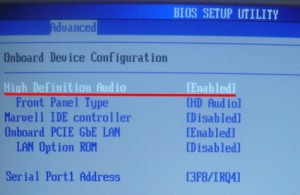
6. Неисправна звуковая карта.
Ну вот эта последняя причина неисправности аудиоустройства, если пропал звук на компьютере. Может быть неисправна звуковая карта, если это так, то ее нужно будет заменить, цена самых обычных звуковых карт составляет примерно 150-200 российских рублей. Прежде чем ставить новую звуковую карту, обязательно испробуйте советы перечисленные выше и если совсем ничего не помогает, попробуйте уже заменить аудиокарту.
Вот, собственно и все, что могу порекомендовать по решению проблемы, если пропал звук на компьютере, будут проблемы по данной теме, обращайтесь, постараюсь помочь.
Используемые источники:
- https://smartbobr.ru/poleznosti/propal-zvuk-na-telefone/
- https://smart-planets.ru/lifehacking/chto-delat-esli-telefon-pokazyvaet-naushniki/
- https://ocompah.ru/propal-ischez-zvuk-na-kompyutere-noutbuke.html

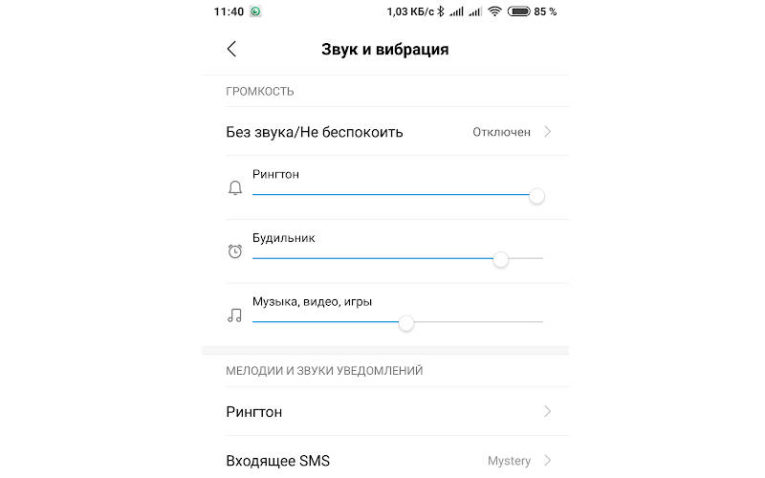
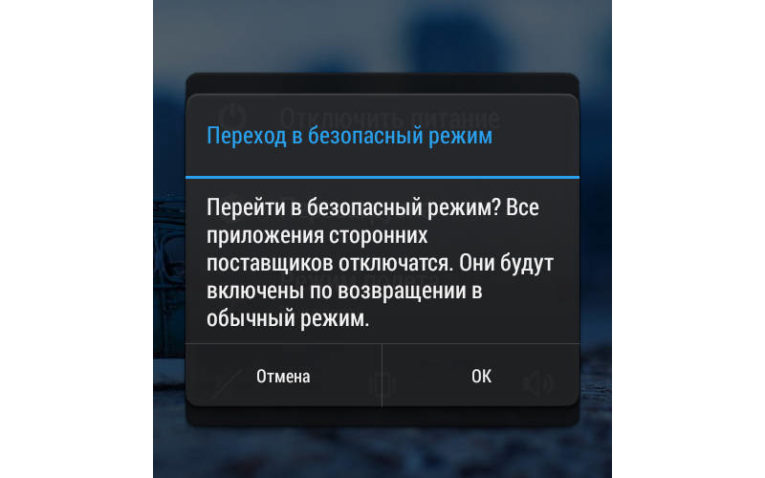
 Что делать если телефон показывает наушники а их нет: Как убрать значок наушников на телефоне
Что делать если телефон показывает наушники а их нет: Как убрать значок наушников на телефоне Лучшие беспроводные наушники TWS на 2021 год. Какие беспроводные наушники лучше, чем AirPods Pro?
Лучшие беспроводные наушники TWS на 2021 год. Какие беспроводные наушники лучше, чем AirPods Pro?
 Почему не работает один наушник
Почему не работает один наушник
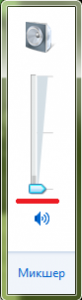

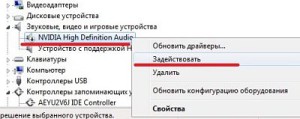

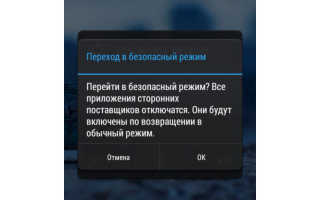
 Не работает левый или правый наушник Huawei Freebuds – причины и что делать?
Не работает левый или правый наушник Huawei Freebuds – причины и что делать? Не работает один беспроводной наушник — что делать
Не работает один беспроводной наушник — что делать Как подключить TWS-гарнитуру (беспроводные наушники) к телефону, ноутбуку
Как подключить TWS-гарнитуру (беспроводные наушники) к телефону, ноутбуку Беспроводные наушники для телевизора - как выбрать и подключить через Bluetooth, Wi-fi, радио и ИК порт
Беспроводные наушники для телевизора - как выбрать и подключить через Bluetooth, Wi-fi, радио и ИК порт